Als je de iPhone-Apple Watch-combo niet echt leuk vindt, zijn er genoeg alternatieven waaruit u kunt kiezen. U kunt uw iPhone bijvoorbeeld koppelen met een Fitbit-smartwatch. Helaas kan het gebeuren dat je iPhone je Fitbit soms niet detecteert. Volg de onderstaande stappen om het probleem op te lossen.
Inhoud
-
Oplossing: mijn iPhone detecteert mijn Fitbit niet
- Koppel je Fitbit los van alle apparaten
- Update uw apparaten
- De hele dag synchronisatie inschakelen
- Uw creditcard verwijderen
- Reset netwerk instellingen
- Conclusie
- Gerelateerde berichten:
Oplossing: mijn iPhone detecteert mijn Fitbit niet
Koppel je Fitbit los van alle apparaten
Als je iPhone niet het eerste apparaat is dat je met je Fitbit hebt gekoppeld, controleer dan je oude telefoon en zorg ervoor dat deze niet is verbonden met je smartwatch. Ga naar de Bluetooth-instellingen van je telefoon en verwijder je Fitbit.
Schakel vervolgens Bluetooth uit en vervolgens weer in. Open de Fitbit-app en verwijder alle andere apparaten uit je account. Als de storing aanhoudt, verwijdert u alle Bluetooth-apparaten van uw iPhone en probeert u uw apparaten opnieuw te koppelen.
Probeer je Fitbit terug te zetten naar de standaardinstellingen. Ga naar Instellingen, tik Wat betreften scrol omlaag naar Fabrieksinstellingen of Gebruikersgegevens wissen.
Update uw apparaten
Zorg ervoor dat je je iPhone en Fitbit bijwerkt naar de nieuwste versie. Om iOS te updaten, ga naar Instellingen, selecteer Algemeenen tik op Software-update. Ga dan naar de App Store, zoek naar Fitbit en installeer de laatste updates. Start uw apparaten opnieuw op en controleer de resultaten.
De hele dag synchronisatie inschakelen
Start je Fitbit-app, ga naar Instellingenen schakel in De hele dag synchroniseren. Er verschijnt een pop-up op het scherm waarin u wordt gevraagd of u het apparaat wilt koppelen. Selecteer Jaen controleer of je Fitbit je iPhone detecteert.
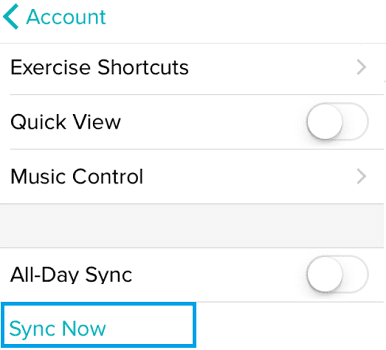
Uw creditcard verwijderen
Als je een creditcard hebt die aan je Fitbit is gekoppeld, kun je je horloge mogelijk niet aan een andere telefoon koppelen. Dit is een beveiligingsfunctie die tot doel heeft ongewenste gebeurtenissen te voorkomen. Om het probleem op te lossen, verwijdert u uw creditcard van uw Fitbit en start u het apparaat opnieuw op. Als deze methode niet werkt, reset je je Fitbit naar de standaardinstellingen.
Reset netwerk instellingen
Probeer uw netwerkinstellingen op uw iPhone opnieuw in te stellen. Navigeren naar Instellingen, selecteer Algemeen, dan Resettenen tik op Reset netwerk instellingen. Start je iPhone opnieuw op, ga weer online en controleer of iOS je Fitbit detecteert.

Conclusie
Als je iPhone je Fitbit niet detecteert, verwijder dan je smartwatch van
je oude telefoon. Schakel vervolgens uw Bluetooth uit en vervolgens weer in. Zorg ervoor dat je je iPhone en Fitbit bijwerkt naar de nieuwste versie. Schakel bovendien All-Day Sync in en verwijder je creditcard van Fitbit. Als het probleem zich blijft voordoen, stelt u uw netwerkinstellingen opnieuw in.
Is het je gelukt om het probleem op te lossen? Klik op de onderstaande opmerkingen en laat ons weten welke oplossing voor u heeft gewerkt.